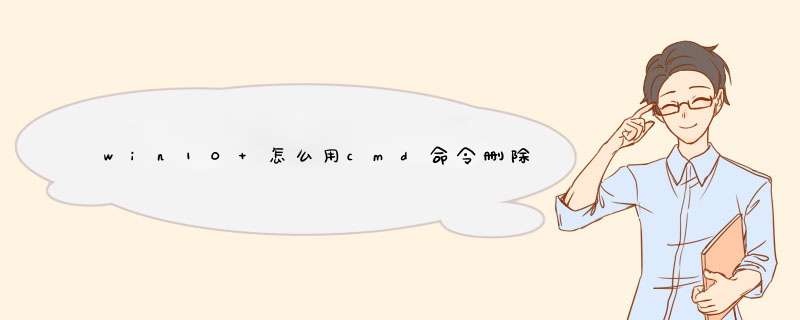
1、第一步按"win+R"键打开运行,在运行输入框中输入“cmd”。
2、第二步进去命令提示符之后,输入“D:”,按回车键,就进去了D盘目录。
3、第三步如果我们不知道D盘有什么目录和文件,在命令提示符输入“dir”,按回车键,可以查看所有文件目录。
4、第四步如果我们想删除所有后缀名为“.txt”的文件,在命令行输入“del *.txt”,按回车键。
5、第五步我们输入“rd xx”就删除了xx这个文件夹。
命令如下:
若是想删除文件夹,输入rd盘符名:\文件夹名称,比如,我想删除一个在D盘的名为wo的文件夹,则输入rd d:\wo这样就能删除文件夹了。当然这种删除方法必须要该文件夹是空文件夹,不然删除不了。
若是想删除文件,输入del盘符名:\文件名,比如,我想删除一个在F盘的名为123.txt的文件,则输入del f:\123.txt按回车就能删除该文件了。当然,该命令只能删除文件,不能删除文件夹。若要用该命令删除一个文件夹,会显示找不到文件123.txt。
CMD特点
CMD一般指命令提示符。命令提示符是在 *** 作系统中,提示进行命令输入的一种工作提示符。在不同的 *** 作系统环境下,命令提示符各不相同。
在windows环境下,命令行程序为cmd.exe,是一个32位的命令行程序,微软Windows系统基于Windows上的命令解释程序,类似于微软的DOS *** 作系统。输入一些命令,cmd.exe可以执行,比如输入shutdown -s就会在30秒后关机。总之,它非常有用。打开方法:开始-所有程序-附件或开始-寻找-输入:cmd/cmd.exe回车。它也可以执行BAT文件。
欢迎分享,转载请注明来源:内存溢出

 微信扫一扫
微信扫一扫
 支付宝扫一扫
支付宝扫一扫
评论列表(0条)